Fix: Call of Duty Vanguard-forbindelse mislykkedes Opdatering påkrævet fejl
Miscellanea / / December 27, 2021
Sledgehammer Games har gjort et godt stykke arbejde ved at udgive Call of Duty: Vanguard titel i september 2021. I mellemtiden oplever nogle COD Vanguard-spillere problemer med offlinefejlen efter forudindlæsning af den næste opdatering. Dette problem kommer fra fejlen "Forbindelse mislykkedes: Der kræves en opdatering", der skal rettes. Hvis du er et af ofrene, kan du tjekke trinene for at rette Call of Duty Vanguard Connection Failed Update Required Error.
Det vises dybest set, mens spillere forsøger at indlæse COD Vanguard efter forudindlæsning af den seneste patch-opdatering. Nu, hvis du for nylig har forudindlæst den næste Call of Duty Vanguard-opdatering, kan du sandsynligvis sidde fast med en ny fejl. Denne særlige fejlmeddelelse vises for de fleste af spillerne på PS5-konsollen med den forudindlæste Vanguard-version 1.008. Som et resultat vil det ikke lade spillere komme ind i spillet uventet.

Sideindhold
-
Fix: Call of Duty Vanguard-forbindelse mislykkedes Opdatering påkrævet fejl
- 1. Tjek COD Vanguard Server Status
- 2. Tjek din internetforbindelse
- 3. Tænd og tænd for din router
- 4. Undgå at forudindlæse den næste COD Vanguard-opdatering (PS5)
- 5. Deaktiver On-Demand Texture Streaming
- 6. Reparer spilfiler
- 7. Tænd og tænd for din konsol
- 8. Knyt din Activision-konto til enheden
- 9. Skift MTU-indstillinger på PS4/PS5
- 10. Udfør en fabriksnulstilling af routeren
- 11. Geninstaller COD Vanguard
Fix: Call of Duty Vanguard-forbindelse mislykkedes Opdatering påkrævet fejl
Det ser ud til, at denne særlige fejl også viser "DUHOK - LESTER" fejlkoden. Heldigvis har Sledgehammer Games reageret på dette problem, og de undersøger dette problem for PS5-konsollen. Der er dog ikke givet nogen specifik tidslinje endnu. Så vi bliver nødt til at vente yderligere, indtil udviklere snart kommer med en patch-fix. Men hvis du er interesseret i at løse dette problem eller undgå det lige nu uden at vente på en patch-opdatering, så prøv at undgå forudindlæsning.
Vi er ved at undersøge et problem, der forhindrer PS5-ejere i at få adgang #avantgarde efter forudindlæsning af aftenens opdatering.
— Sledgehammer Games (@SHGames) 6. december 2021
Lige nu er der ingen permanent løsning tilgængelig for den nye COD Vanguard-fejl. En af de bedste måder at undgå det på er ikke at forudindlæse den næste opdatering, især til PS5-konsollen. Bare hav lidt tålmodighed til den næste opdatering, og hvis problemet er løst, kan du forudindlæse det. Da dette problem er et af foraene og er blevet anerkendt af udvikleren officielt, forventer vi, at Sledgehammer Games snart vil frigive en løsning til det.
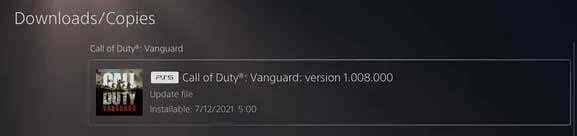
I mellemtiden kan du også prøve at følge de mulige løsninger nedenfor for at rette den krævede fejl ved forbindelsesfejl. Lad os nu, uden at spilde mere tid, komme ind i det.
1. Tjek COD Vanguard Server Status
Først bør du tjekke Call of Duty: Vanguard serverstatus fra dette link for at sikre, at der ikke er nogen servernedetid eller serviceafbrydelse i det øjeblik. Hvis der i tilfældet er et problem med serveroperationerne, skal du vente et stykke tid, indtil problemet er løst. I øjeblikket er der intet serverproblem, der sker på tidspunktet for skrivning af denne artikel.
2. Tjek din internetforbindelse
Det er også værd at nævne at tjekke din internetforbindelse, om den fungerer fint eller ej. Nogle gange kan et dårligt eller ustabilt internetnetværk udløse flere problemer med serverforbindelsen eller downloade yderligere ressourcer. I nogle tilfælde bør du også prøve at skifte din trådløse forbindelse til kablet (ethernet) eller omvendt, som måske vil hjælpe dig.
Annoncer
3. Tænd og tænd for din router
Sørg for at udføre en strømcyklus til din Wi-Fi-router for at kontrollere, om internetfejlen er blevet rettet eller ej. Sluk bare for routeren og tag strømkablet ud af strømkilden. Vent nu et minut eller deromkring, og sæt derefter strømkablet i igen og tænd for routeren igen. Opret forbindelse til Wi-Fi-netværket, og krydstjek internetproblemet.
4. Undgå at forudindlæse den næste COD Vanguard-opdatering (PS5)
Sørg for at undgå at forudindlæse den næste opdatering af Call of Duty: Vanguard på PS5 (version 1.008). Det kan forårsage nogle problemer med forbindelsesfejl eller dev-fejl overhovedet. Indtil udviklerne kommer med en patch-fix, bør du undgå forudindlæsning.
5. Deaktiver On-Demand Texture Streaming
On-Demand Texture Streaming er en mulighed, der giver spillere mulighed for at downloade en forbedret farvepalet under spillet for at give dig en meget mere levende og realistisk grafikkvalitet. Det kan dog begynde at æde for meget båndbredde eller systemressourcer, hvilket kan forårsage forsinkelser, hakken, høje pakkeudbrud osv. Så vi vil anbefale dig at deaktivere on-demand teksturstreaming-indstillingen i spilmenuen.
Annoncer
Bare gå over til menuen i spillet > Gå til Indstillinger > Sluk det under fanen Grafik. Du er god til at gå.
6. Reparer spilfiler
Det anbefales også at reparere spilfiler på din pc ved at bruge battle.net-klienten. Det kan rette korrupte eller manglende spilfiler (hvis nogen). At gøre det:
- Start Battle.net desktop app.
- Find COD Vanguard spil fra biblioteket.
- Vælg Muligheder > Klik på Scan og reparer.
- Vent på, at reparationsprocessen er udført.
- Til sidst skal du genstarte spillet for at tjekke for problemet igen.
7. Tænd og tænd for din konsol
Hvis der ikke er noget problem med Wi-Fi-forbindelsen, betyder det, at din router fungerer godt. I det scenarie kan der være nogle problemer med den midlertidige fejl på din spillekonsol. Sørg for at udføre en tænd/sluk-cyklus til din konsol også.
Til Xbox:
- Tryk og hold Xbox Power-knappen nede i omkring 10 sekunder.
- Når Xbox-konsollen er helt slukket, skal du sørge for at trække strømkablet ud.
- Vent et øjeblik omkring 30 sekunder, og sæt derefter kablet i igen.
- Til sidst skal du genstarte Xbox-konsollen for at se efter problemet.
Til PlayStation:
- Tryk og hold tænd/sluk-knappen på din PlayStation-konsol nede, indtil du hører to biplyde.
- Tag derefter konsollens netledning ud > Vent i 10 sekunder eller mere.
- Sæt derefter konsollens netledning i igen.
- Til sidst skal du genstarte PlayStation-konsollen for at tjekke for problemet.
8. Knyt din Activision-konto til enheden
Ifølge nogle spillere ser det ud til, at sammenkædning af problemer med Activision-kontoen og COD-spilprofilen kan forårsage flere konflikter under log-in eller forbindelse til spilserveren. Det er bedre at forbinde din spilprofil korrekt med Activision-kontoen eller synkronisere, så spilserverforbindelsen ikke vises igen. Du kan tjekke dette link til at administrere din Activision-konto let.
9. Skift MTU-indstillinger på PS4/PS5
Hvis i tilfælde af, at du stadig støder på COD Vanguard Connection Failed Update Required fejlkode, så sørg for at ændre MTU-indstillingerne på din PlayStation-konsol. Som standard bør din konsol eller pc få den bedste MTU-indstilling for dig, men hvis du har ændret noget, kan det forårsage en upassende MTU-indstilling. Dette vil helt sikkert udløse flere problemer med serverforbindelsen.
10. Udfør en fabriksnulstilling af routeren
Du kan også udføre en fabriksnulstilling af din Wi-Fi-router for at tjekke for problemet. Nogle gange kan netværksfejl eller midlertidige cachedataproblemer med routeren opstå adskillige fejl som serverforbindelse eller langsom datahastighed. Bare tryk og hold Reset-knappen på din router i omkring 10-15 sekunder, indtil LED-indikatorerne holder op med at blinke (sænker farten) og begynder at blinke normalt igen. Vent nu et stykke tid og opret forbindelse til Wi-Fi-netværket igen.
Hvis du bliver nødt til at konfigurere internetoplysninger og Wi-Fi-adgangskode på routeren, kan du gøre i overensstemmelse hermed. Men denne metode kan måske hjælpe dig i de fleste tilfælde.
11. Geninstaller COD Vanguard
Hvis ingen af metoderne virkede for dig, skal du sørge for at afinstallere og geninstallere Call of Duty: Vanguard-spillet på spilleenheden ved at følge nedenstående trin. Selvom vi ikke anbefaler at gøre det, da det er en langvarig proces, og alle dine gemte spildata kan gå tabt, er der intet tilbage bortset fra dette. For at gøre det:
Til Xbox:
- Tryk på Xbox knap på controlleren for at åbne guidemenuen.
- Vælg Mine spil og apps > Hit Se alt > Vælg at Spil.
- Vælg derefter Klar til at installere fanen > Vælg Kø.
- Vælg Call of Duty Vanguard spil, som du forsøger at geninstallere.
- Tryk nu på Menu-knap på din controller.
- Vælg Administrer spil og tilføjelser eller Administrer app.
- Vælge Call of Duty Vanguard > Vælg Afinstaller alle.
- Sørg for at vælge Afinstaller alle for at bekræfte opgaven.
- Vent på, at afinstallationsprocessen er fuldført.
- Genstart systemet for at anvende ændringer.
- Tryk på Xbox knap på controlleren for at åbne guidemenuen igen.
- Vælge Mine spil og apps > Vælg Se alt > Gå til Spil.
- Vælg Klar til at installere fanen > Hit Installere til Call of Duty Vanguard.
- Vent på installationsprocessen, og genstart derefter konsollen.
Til PC:
- Åbn Battle.net desktop-app > Vælg COD: Vanguard spilikon, som du vil afinstallere.
- Vælg nu drop-down pilikon ved siden af afspilningsknappen > Klik på Afinstaller.
- Vent på, at spillet bliver afinstalleret helt.
- Genstart derefter pc'en for at anvende ændringer > Åbn endelig Battle.net desktop-appen og geninstaller COD Vanguard-spillet igen.
- Det kan tage noget tid at installere spillet helt.
Til PlayStation:
- Åbn PS4/PS5-konsollen > Log ind på din brugerprofil.
- Gå nu over til startskærmen og find COD Vanguard.
- Tryk på Muligheder knappen på din PS4/PS5-controller (knap til højre for touchpad'en) for at åbne Indstillinger til spillet.
- Dernæst skal du sørge for at vælge 'Slet' knap > Du får nu vist en besked "Dette element vil blive slettet fra konsollageret".
- Vælg 'OKAY' for at fortsætte og vent på, at afinstallationsprocessen er fuldført > Genstart din konsol for at opdatere systemet.
- Gå endelig over til PS Store på din konsol, og geninstaller Call of Duty Vanguard-titlen igen.
Det er det, gutter. Vi antager, at denne guide var nyttig for dig. For yderligere spørgsmål kan du kommentere nedenfor.



